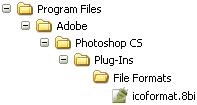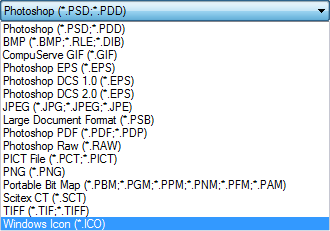- Как добавить изображение в строку заголовка
- Favicons можно добавить двумя способами.
- Второй способ добавления favicons:
- Пример
- Результат
- Иконка favicon должна иметь следующие характеристики:
- В зависимости от формата favicon, атрибут type должен быть изменен:
- Для разных платформ размер favicon должен быть изменен:
- Смотрите, как можете добавить ее в ваш код.
- HTML Favicon
- How To Add a Favicon in HTML
- Example
- This is a Heading
- Favicon File Format Support
- Chapter Summary
- HTML Link Tag
- Как добавить иконку сайта в адресную строку браузера?
- HTML: Создание и добавление фавикона
- Создание
- Добавление фавикона
Как добавить изображение в строку заголовка
Многие веб-страницы добавляют логотип иконки или изображения в строку заголовка. Логотип иконки также называется favicon.
Favicon (иконка быстрого доступа, иконка веб-страницы, URL иконка) — это файл, содержащий одну или несколько маленьких иконок, которые указывают определенную веб-страницу.
Favicon используется в верхнем левом углу страницы. Favicons привлекают внимание и могут стать отличным способом для активности пользователей.
Favicons можно добавить двумя способами.
- Чтобы изображение нормально отображалось в браузере, оно должно быть квадратной формы в любом из представленных форматов (ico, jpg, bmp, gif, png). Возможно также использование не квадратного изображения, но выглядеть оно будет не так профессионально.
- Вам потребуется конвертация изображения в формат .ico. Для этого можно использовать онлайн инструменты.
- Откройте онлайн инструмент и загрузите файл изображения, после чего изображение будет автоматически конвертировано.
- Скачайте изображение и сохраните файл .ico на компьютере.
- Переименуйте файл в favicon.ico,чтобы браузер смог автоматически распознать это название.
- Скачайте файл в хост, где расположены файлы вашего веб-сайта.
- Когда файл favicon.ico будет загружен, браузер автоматически выберет и покажет изображение в браузере.
Второй способ добавления favicons:
- Чтобы изображение нормально отображалось в браузере, оно должно быть квадратной формы в любом из представленных форматов (ico, jpg, bmp, gif, png). Возможно также использование не квадратного изображения, но выглядеть оно будет не так профессионально.
- Загрузите изображение в хост, где расположены файлы вашего веб-сайта.
- Последним шагом необходимо указать изображение, которое хотите использовать как favicon в коде вашего веб-сайта:
Добавьте следующую ссылку в раздел
icon" href="/favicon.ico" type="image/x-icon">Пример
html> html> head> title>Заголовок документа title> link rel="shortcut icon" href="href="/favicon1.ico"> head> body> h1 style = "color: #1c98c9;"> Иконка W3docs h1> p> Иконка W3docs добавлена в строку заголовка p> body> html>Результат
Иконка favicon должна иметь следующие характеристики:
- Favicon.ico — это название по умолчанию.
- Размеры иконок должны быть 16×16, 32×32, 48×48, 64×64 или 128×128 пикселей.
- Иконки должны иметь 8, 24 или 32-битный цвет.
В зависимости от формата favicon, атрибут type должен быть изменен:
- Для PNG используйте image/png.
- Для GIF используйте image/gif.
- Для JPEG используйте image/gif.
- Для ICO используйте image/x-icon.
- Для SVG используйте image/svg+xml
icon" href="favicon.gif" type="image/gif">Для разных платформ размер favicon должен быть изменен:
table >table table-bordered table-striped table-header small-font"> tbody> tr> th>Platformth> th>Nameth> th>Rel valueth> th>Favicon sizeth> tr> tr> td>Google TVtd> td>favicon.pngtd> td>icontd> td>96×96td> tr> tr> td>Opera Coasttd> td>favicon-coast.pngtd> td>icontd> td>228×228td> tr> tr> td>Ipad Retina, iOS 7 or latertd> td>apple-touch-icon-152×152-precomposed.pngtd> td>apple-touch-icon-precomposedtd> td>152×152td> tr> tr> td>Ipad Retina, iOS 6 or latertd> td>apple-touch-icon-144×144-precomposed.pngtd> td>apple-touch-icon-precomposedtd> td>144×144td> tr> tr> td>Ipad Min, first generation iOS 7 or latertd> td>apple-touch-icon-76×76-precomposed.pngtd> td>apple-touch-icon-precomposedtd> td>76×76td> tr> tr> td>Ipad Mini,first generation iOS 6 or previoustd> td>apple-touch-icon-72×72-precomposed.pngtd> td>apple-touch-icon-precomposedtd> td>72×72td> tr> tr> td>Iphone Retina, iOS 7 or latertd> td>apple-touch-icon-120×120-precomposed.pngtd> td>apple-touch-icon-precomposedtd> td>120×120td> tr> tr> td>Iphone Retina, iOS 6 or previoustd> td>apple-touch-icon-114×114-precomposed.pngtd> td>apple-touch-icon-precomposedtd> td>114×114td> tr> tbody> table>Для устройств Apple с операционной системой iOS версия 1.1.3 или выше и для устройств Android можете создать дисплей на главном экране, используя в Safari кнопку Добавить на главный экран (Add to Home Screen). Для разных платформ добавьте ссылку в разделе документа head.
Смотрите, как можете добавить ее в ваш код.
icon" href="/favicon.ico" type="image/x-icon"> icon" href="/favicon.png" sizes="32x32" type="image/png"> icon-precomposed" href="/apple-touch-icon-152x152-precomposed.png" type="image/png" sizes="152x152"> icon-precomposed" href="/apple-touch-icon-152x152-precomposed.png" type="image/png" sizes="120x120"> icon" href="/favicon-googletv.png" sizes="96x96" type="image/png">HTML Favicon
A favicon is a small image displayed next to the page title in the browser tab.
How To Add a Favicon in HTML
You can use any image you like as your favicon. You can also create your own favicon on sites like https://www.favicon.cc.
Tip: A favicon is a small image, so it should be a simple image with high contrast.
A favicon image is displayed to the left of the page title in the browser tab, like this:
To add a favicon to your website, either save your favicon image to the root directory of your webserver, or create a folder in the root directory called images, and save your favicon image in this folder. A common name for a favicon image is «favicon.ico».
Next, add a element to your «index.html» file, after the element, like this:
Example
This is a Heading
This is a paragraph.
Now, save the «index.html» file and reload it in your browser. Your browser tab should now display your favicon image to the left of the page title.
Favicon File Format Support
The following table shows the file format support for a favicon image:
| Browser | ICO | PNG | GIF | JPEG | SVG |
|---|---|---|---|---|---|
| Edge | Yes | Yes | Yes | Yes | Yes |
| Chrome | Yes | Yes | Yes | Yes | Yes |
| Firefox | Yes | Yes | Yes | Yes | Yes |
| Opera | Yes | Yes | Yes | Yes | Yes |
| Safari | Yes | Yes | Yes | Yes | Yes |
Chapter Summary
HTML Link Tag
For a complete list of all available HTML tags, visit our HTML Tag Reference.
Как добавить иконку сайта в адресную строку браузера?
При загрузке сайта, в адресной строке браузера можно иногда увидеть небольшую картинку, которая связана с тематикой сайта. Тот же рисунок отображается рядом со ссылкой при добавлении ее в закладки браузера.
Отображение иконки в строке браузера
Чтобы установить подобную «фичу», необходимо нарисовать изображение размером 16х16 пикселов и сохранить его в формате ICO в корне сайта под именем favicon.ico .
Adobe Photoshop не понимает формат ICO и не сохраняет в нем рисунки, так что для этой цели требуется дополнительный плагин.
Для работы плагина файл необходимо распаковать и сохранить в папке Plug-Ins\File Formats. По умолчанию программа Photoshop CS под Windows устанавливается в папке c:\Program Files\Adobe\Photoshop CS. Тогда полный путь для файла плагина будет c:\Program Files\Adobe\Photoshop CS\Plug-Ins\File Formats.
Размещение плагина для сохранения файлов в формате ICO
После добавления плагина, при сохранении рисунка в списке доступных форматов появляется новый пункт «Windows Icon».
Тип файла для сохранения иконки
Остается сделать желаемую иконку 16х16 пикселов и сохранить ее под именем favicon.ico в корне сайта. Браузер автоматически ищет этот файл и добавляет его в адресную строку, а также закладки.
Файл не обязательно должен располагаться в корне сайта, но тогда следует указать браузеру, где он находится. Это делается через тег , как показано ниже.
Атрибут href задает расположение и имя файла.
Формат рисунка не обязательно должен быть ICO, также допускается использование GIF и PNG. При этом необходимо сменить значение атрибута type на image/gif или image/png , в зависимости от типа изображения.
HTML: Создание и добавление фавикона
Фавикон (favicon — это сокращение от Favorite icon, в переводе с анг. означает любимый значок) — иконка, также известная как ярлык, значок веб-сайта или значок закладки. Фавикон является обычным графическим изображением (картинкой), связанным с конкретной веб-страницей или веб-сайтом. Браузеры, которые поддерживают добавление фавикона, обычно отображают его в адресной строке и во вкладках рядом с названием страницы, некоторые браузеры используют его как значок для ярлыка, сохраненного на рабочем столе. Поисковая система Яндекс, придала фавикону большое значение и отображает его вместе с результатами поиска.
Создание
Для создания фавикона можно использовать практически любой графический редактор, однако формат изображения, которое вы выбрали должен быть 16×16, 32×32 или 64×64 пикселя, с использованием 8-битного или 24-битного цвета. Изображение должно иметь расширение PNG (стандарт W3C), GIF или ICO.
При создании изображения следует обращать внимание на следующие нюансы:
- Фавикон должен быть выполнен в том же стиле, что и сайт, так как он является своего рода визитной карточкой вашего проекта.
- Изображение, которое вы хотите использовать в качестве фавикона, должно быть предельно простым для понимания, лучше используйте всего несколько элементов.
- Следите за тем, что бы фавикон, максимально передавал суть вашего сайта, бизнеса, проекта.
- Создавать картинку лучше так, что бы она вызывала у посетителей вашего сайта ассоциации. Например, иконка телефона, для салона мобильных телефонов.
В качестве примера программы, позволяющей создавать иконки, можно привести Favicon Create (скачать) – это самая простая программка. Чтобы сделать иконку понадобится всего лишь обычная картинка в формате *.jpg, или *.bmp, которую можно сделать в любом графическом редакторе, даже в том же пейнте. Загружаем картинку в программу, затем выбираем размер, глубину цвета и нажимаем кнопку старт. Все готово.
Добавление фавикона
Примечание: обратите внимание, что для каждой веб-страницы или для каждого раздела сайта можно указать свой собственный фавикон.
В таблице показаны различные варианты добавления фавикона и приведена поддержка браузеров:
| Google Chrome | Internet Explorer | Firefox | Opera | Safari | |
|---|---|---|---|---|---|
| href=»httр://mysite.ru/myicon.ico»> | Да | Да | Да | Да | Да |
| Да | Да (с IE 11) | Да | Да | Да | |
| Да | Да (с IE 9) | Да | Да | Да | |
| Да | Да (с IE 11) | Да | Да | Да | |
| Да | Да (с IE 11) | Да | Да | Да | |
| Да | Да (с IE 9) | Да | Да | Да |
Не стоит недооценивать значение фавикона, особенно сегодня, когда в сети Интернет находятся миллиарды сайтов и страниц, часть из которых являются вашими конкурентами. Иконка сайта, как и логотип, способствует его запоминаемости и узнаваемости. Не следует упускать дополнительную возможность, улучшить свой ресурс.
Копирование материалов с данного сайта возможно только с разрешения администрации сайта
и при указании прямой активной ссылки на источник.
2011 – 2023 © puzzleweb.ru